界面预览图:
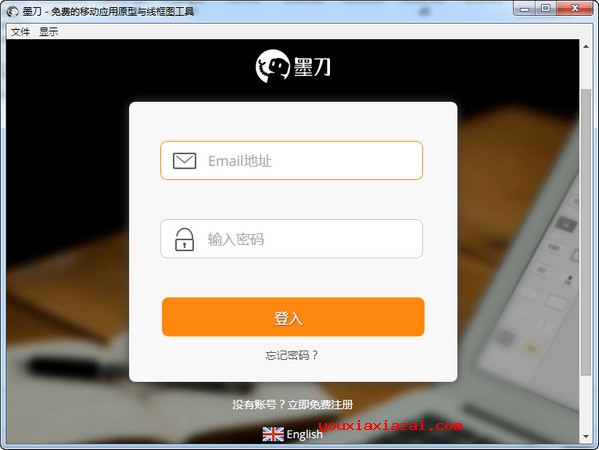
最近发现了一个极简超快超好用的移动应用原型工具,它就是墨刀。
该原型设计工具,让你从想法到可演示的交互原型,变的非常简单,此外值得一提的是墨刀对开放项目永久免费。
借助于墨刀,创业者、产品经理及UI/UX设计师可以快速打造移动应用产品原型,并向他人演示。
虽然墨刀官方说永久免费,但是还是分版本的,有少许区别。本次小编提供的是墨刀,这个版本不需要登录,直接下载就可以用,免费哦。
压缩包中包含了32位与64位版本,大家根据自己的系统类型选择安装就OK了。

墨刀特点:
1、多格式离线文件下载
需要离线演示、存档?没问题,HTML、PNG、APK、IPA 多格式离线文件,我们统统都给你。还可以下载多倍率图片,满足不同分辨率需要。
2、轻松搭建全平台设备原型
支持创建 iPhone/iPad、Android、平板、watches、PC 各平台设备的原型,还可以自定义设备尺寸,提供一个简单、真实又自由的创作环境。
3、丰富的基础设计资源
提供 iOS、Android 等平台的常用组件及N多精美图标,原型搭建就像堆积木一样轻松。同时您还可以自定义自己的个性化组件,方便项目之间自由切换、使用。
4、拖拽创建链接及交互动效
提供丰富的页面切换方式、交互手势及动画,简单操作即可创作仿若真实 app 的产品 demo。
5、扫一扫快速手机预览,一键分享
通过二维码、链接分享,可以在网页、移动端、墨刀预览助手 app 中快速查看产品 demo 的演示效果。
用墨刀制作App首页原型教程:
下载墨刀安装好,而后根据下面的教程来一步步的操作。
1、创建应用
第一步打开墨刀软件,新建一个应用,选择应用类型(这里我选择了iPhone设备),输入应用名称,设备类型与应用尺寸,点击创建按钮,完成应用创建。
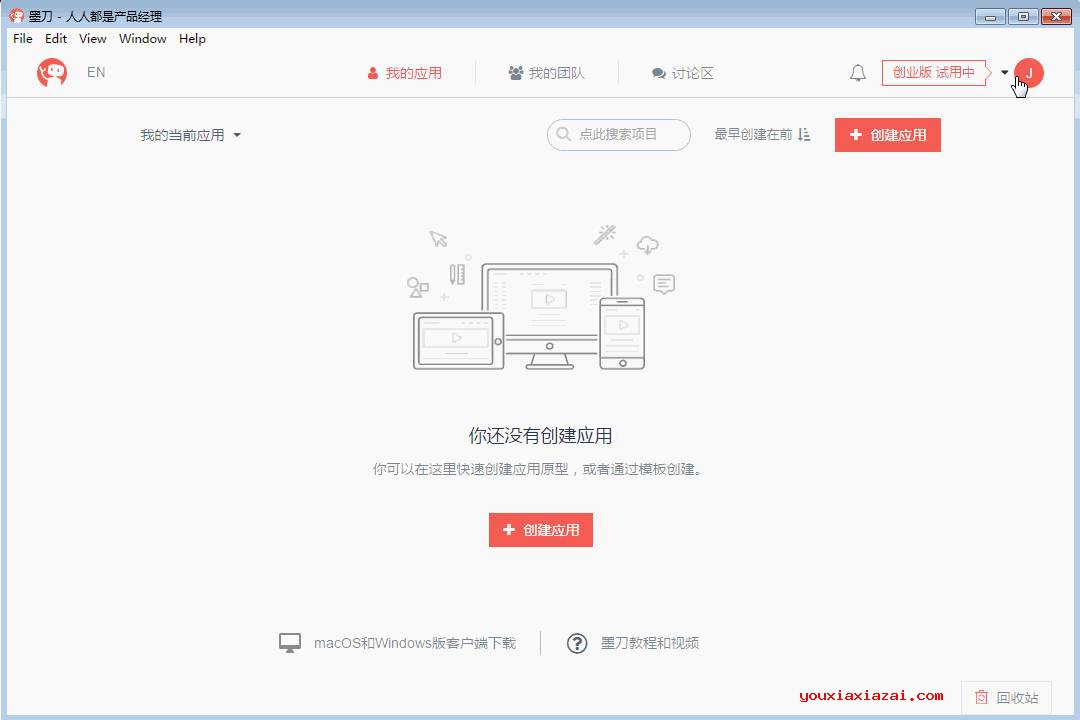
2、制作底部导航栏
新建应用的标题栏会自动显示应用的名称(人人都是产品经理),标题栏文字可以自行修改。
制作里布导航栏,从左侧组件栏目中找到底部组件,拖入应用之中,大小与样式可以自行修改。而后拖入三个导航标签,修改标签的位置与名称。到这一步完成底部导航栏的制作。
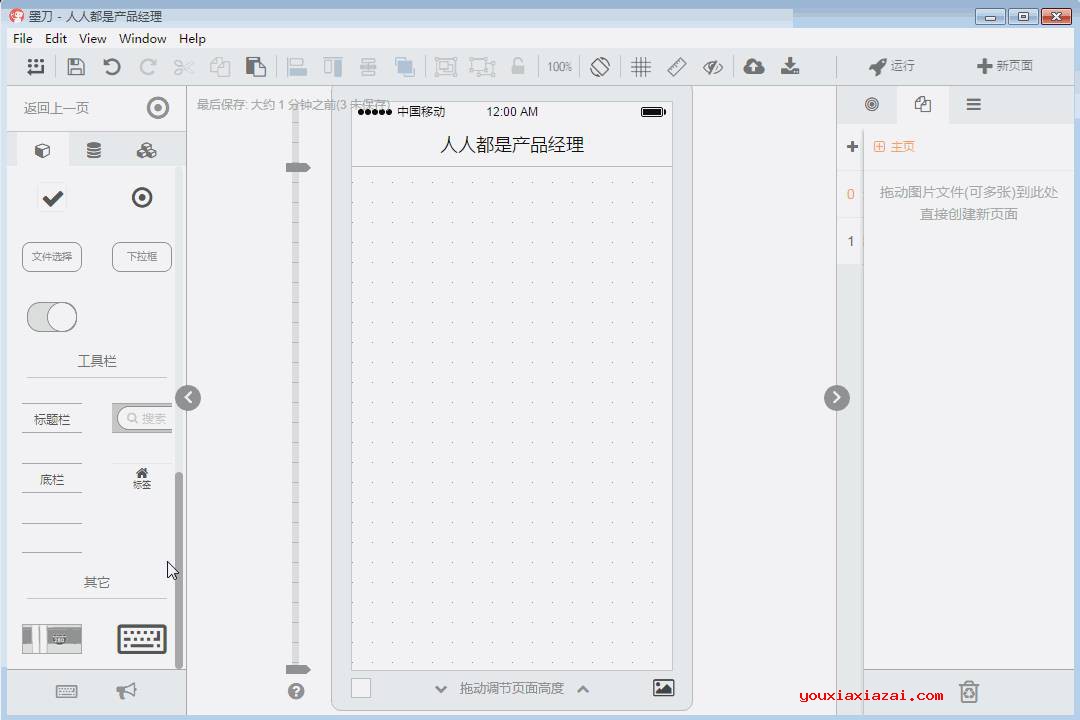
3、制作原型页面
而后我们开始简单的制作下产品经理的首页原型,在左侧的组件栏目中找到搜索组件,拖入App首页中,在母版栏目中找到轮播图模版,拖入应用之中。墨刀中有一些已经做好的组件或母版,可直接拖入使用,加快创建原型的时间。
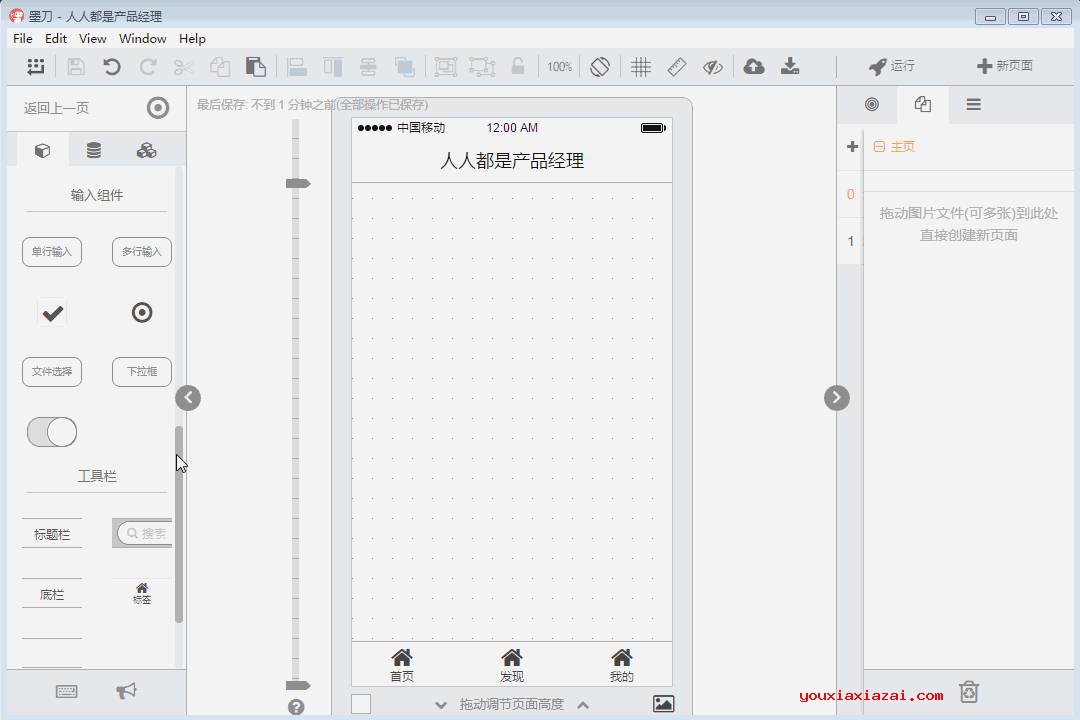
4、而后回到组件栏目,为首页插入图片与文字。图片调节在右边的设置栏,这里推荐大家直接拖入图片,而后用鼠标调节大小这样会比较方便。文字的调节在左边的主题栏目,可调节文字的大小与样式,而后用鼠标摆至合适的位置。
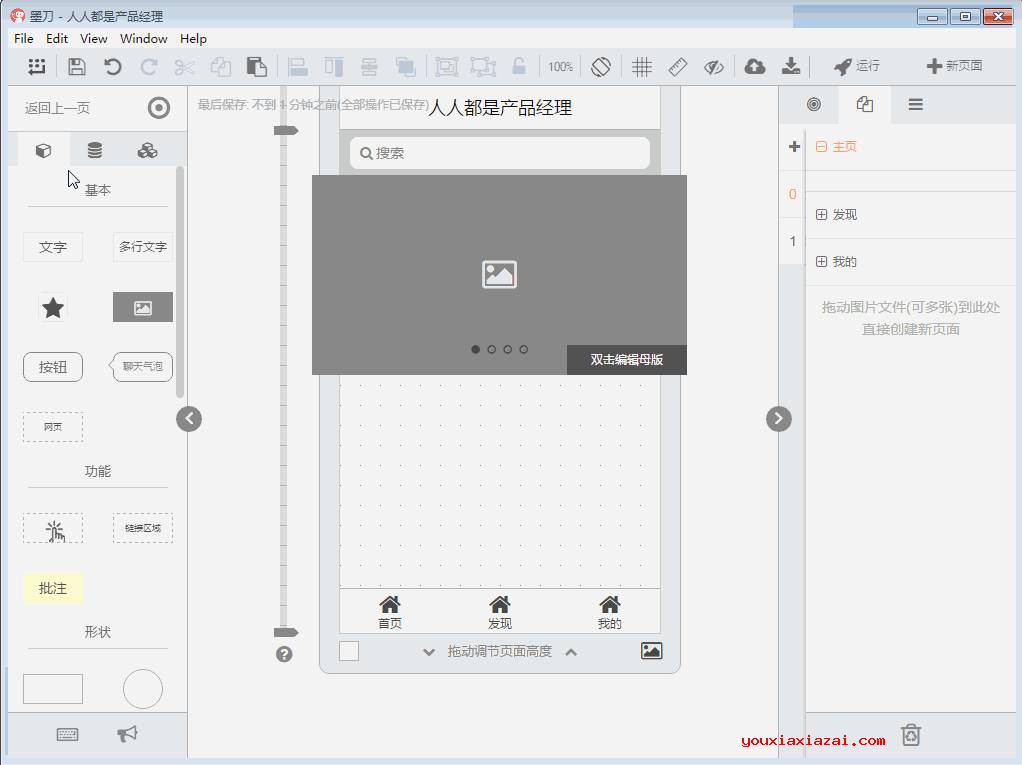
5、创建页面
在软件右上角点击+新页面即可生成新的页面,每一个页面有复制、删除、添加子页面的功能。在新的页面中添加标题栏,复制首页的底部导航,粘贴至新的页面,注意粘贴时用于粘贴至原位置。按如此方式制作发现页面与我的页面。
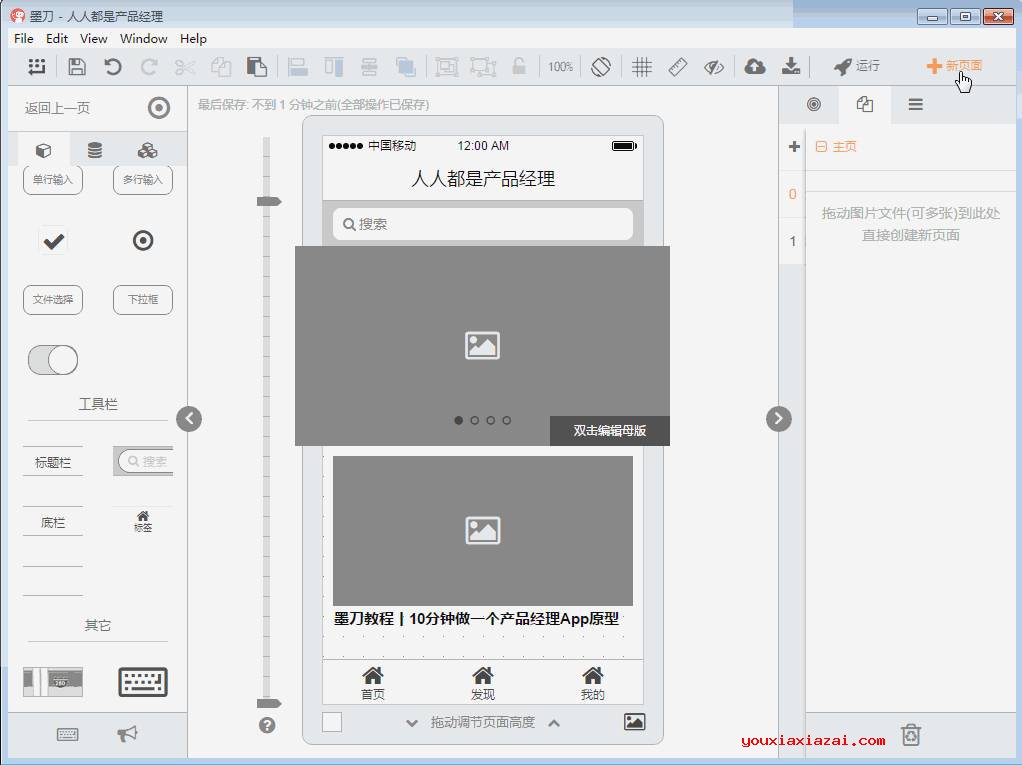
6、页面跳转
这里介绍一个墨刀非常有特点的功能,就是通过连线的方式进行页面之间的跳转,在应用中选择任何一个控件,图片或者文字都能通过添加手势与页面切换方式实现页面跳转。优点在于操作方便,且比较直观。缺点是如果页面复杂,跳转比较多,会有非常多交叉在一起的线,容易连接出错。
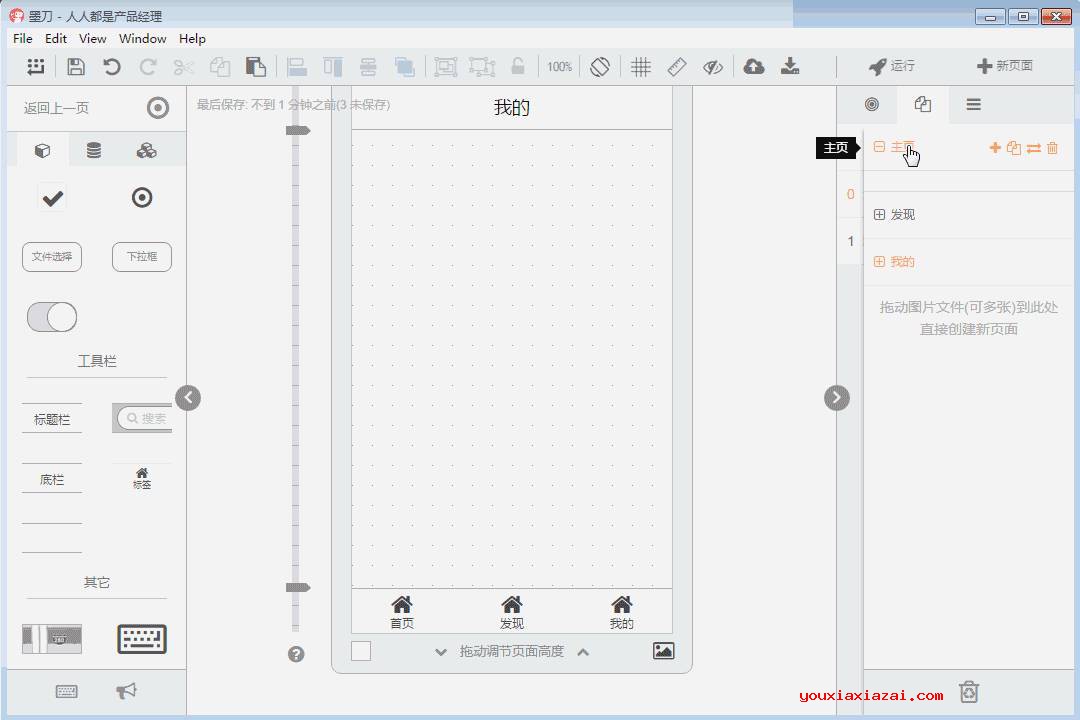
7、使用连线的方式即可快速的实现底部导航的切换,设置完成后选择右上角运行按钮,即可查看实际效果,效果如下:
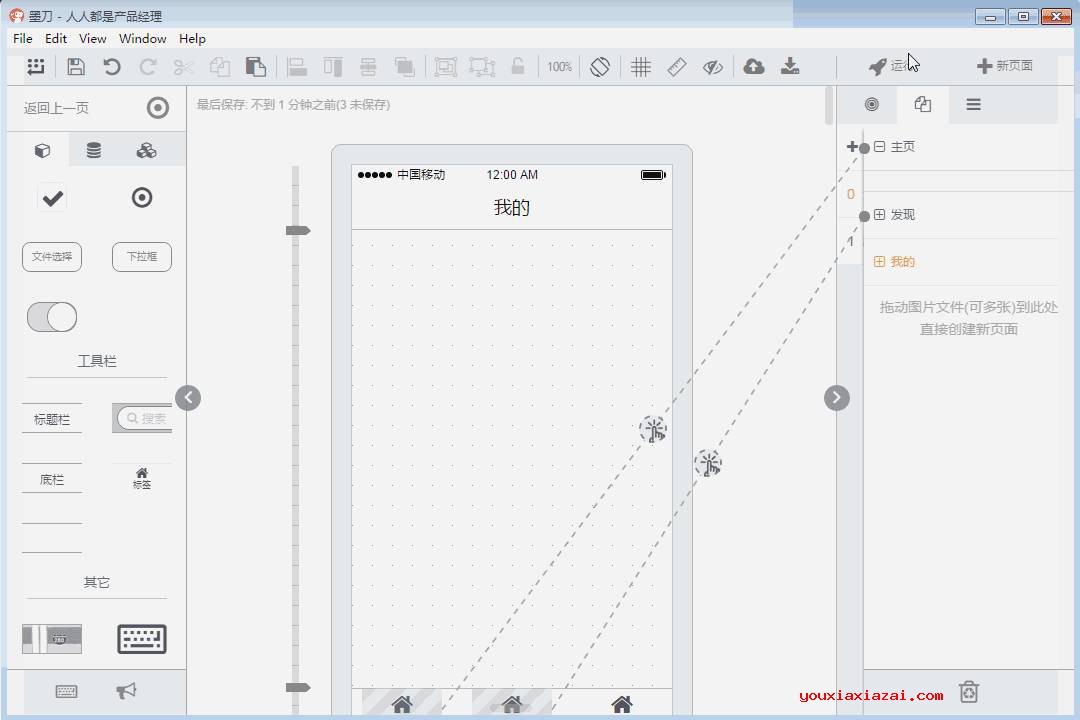
8、添加全局手势
最后说一个在移动端比较重要的功能,应用全局手势的添加,在左侧组件栏目找到全局手势组件,拖入至应用的任何位置,而后选择你要发动手势后跳转的页面,选择手势方式与动画效果就OK了。
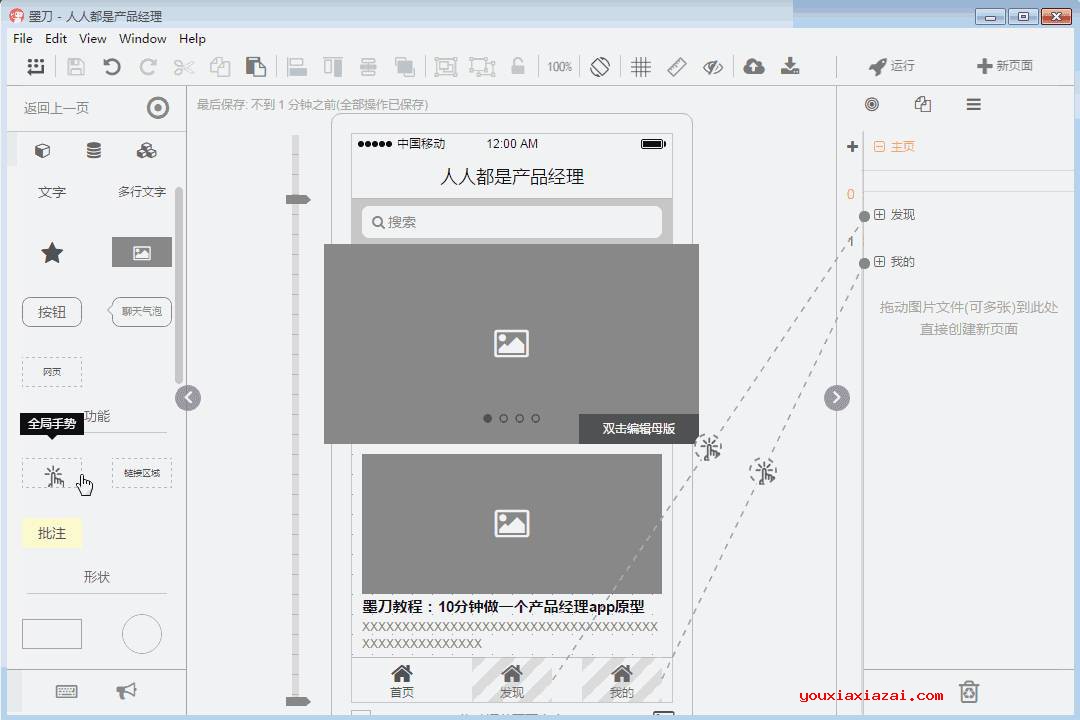
9、使用全局手势组件,在应用添加滑动的页面切换效果。运行测试,效果如下。
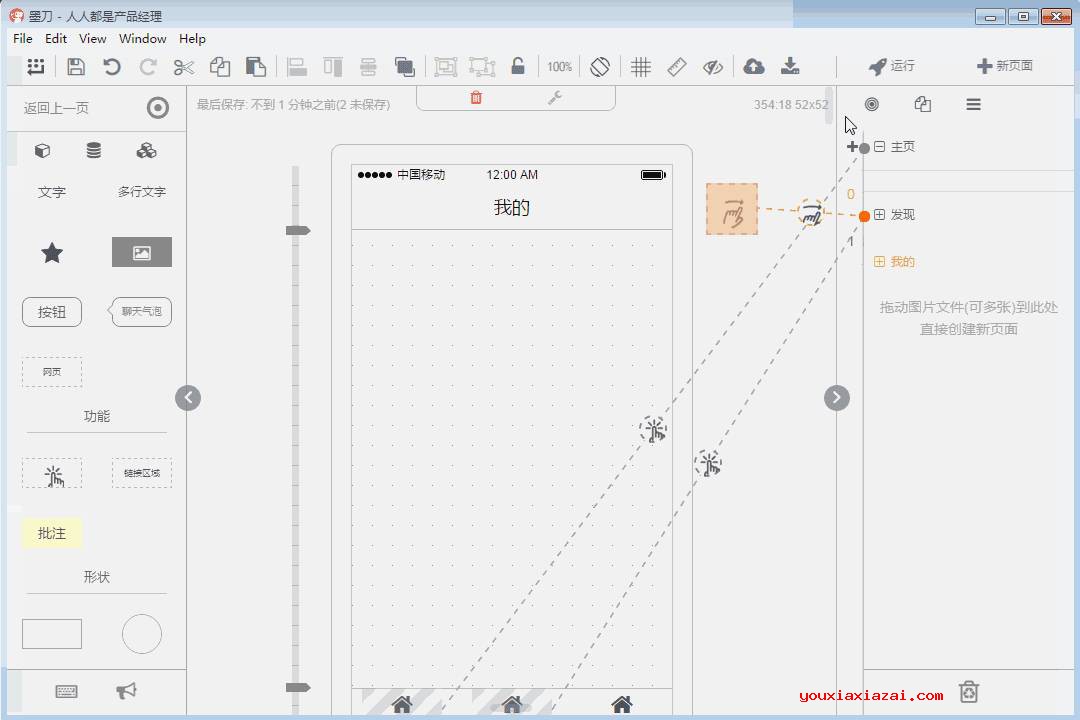
10、手机预览
手机预览功能,可以直接把原型导到手机上查看。只需在运行界面,点击分享,用手机浏览器(墨刀app可以)扫描二维码即可直接在手机上查看原型,更加方便的你为团队演示与讲解自己的原型。
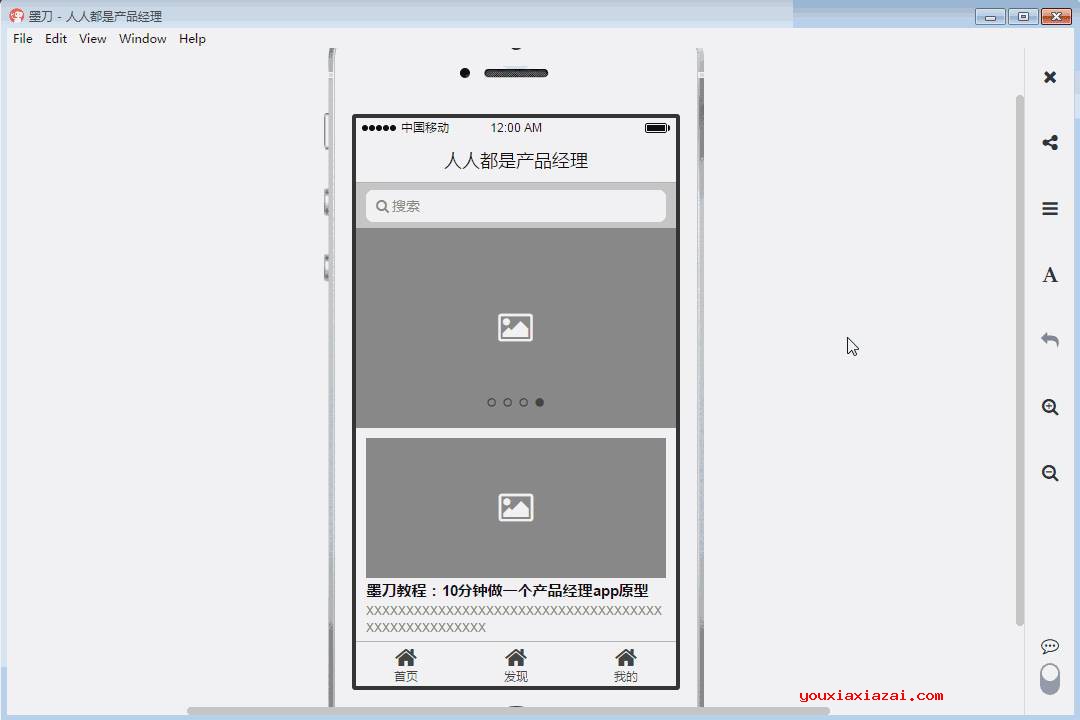
墨刀(MockingBot)使用组合教程:
1、进入组合面板
在墨刀左侧的组件栏有3个标签,分别是组件,母版与组合,你可以通过点击组合标签或者直接按数字键3来进入组合面板。
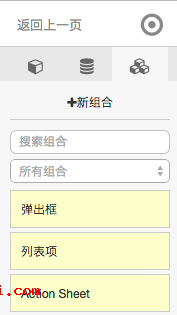
2、使用内置组合
进入组合面板后,可以看到,墨刀已经为你内置了一些常用的组合控件,包含弹出框,列表项等等,要只用这些组合,只需直接拖拽到工作区即可,你还可以复制这些系统内置组合来定制你的自定义版本。
3、创建自定义组合
有两种方式创建自定义组合,可以点击组合面板上方的新建组合,或是直接从工作区拖动一组组件到组合面板。
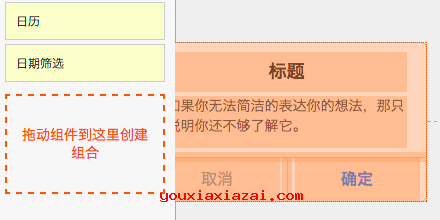
4、而后就可以在其它项目中复用刚刚创建的组合了。
小编总结墨刀的优点:
1、简单好用。之前用过Balsamiq,手绘风格,刚开始以为很有意思,后来以为不好看,不真实。后来用Axure,很专业,但是比较复杂,我记得我学一个动态面板就学了半天。墨刀上手很快,一天就可以轻轻松松做出个简单应用。
2、快。不仅上手快,还可以快速分享,快速查看应用在手机上的效果。反馈回复很及时,产品修正速度也很快。用张元一的话说,是唯快不破。
3、PM的福音。相信PM们总是被原型折磨,特别是新手,用Balsamiq自信满满,但保真度太低,总被人推荐用Axure,但Axure对个小白来讲真的不简单。墨刀比Axure易用,虽然交互没有那么这个时候丰富,但也能做出很不错的原型。
猜您需要
- 下载地址
-
1、如果下载地址无法下载,请多试几个下载地址!不知道如何安装及使用方法时,请看官方网站或百度一下安装方法与使用教程。
2、为了保证您使用最快下载速度下载,请使用迅雷等下载工具下载。如果下载后出现不能解压,请安装winrar等解压缩包软件!
3、如果下载的压缩包文件需要解压密码,解压密码(红字):www.youxiaxiazai.com
4、本站不提供该下载软件的破解版,注册密钥,激活码,注册机,注册码,序列号,破解补丁等相关破解信息下载以及咨询!


